Cum să remediați TikTok se prăbușește pe iOS 16
Miscelaneu / / April 29, 2023
TikTok are peste 1 miliard de utilizatori activi lunar în întreaga lume. Din acest număr, puteți ghici cât de populară este această aplicație pentru videoclipuri scurte. Astfel, o întrerupere minoră poate împiedica milioane de experiențe ale utilizatorilor. Platforma de partajare a videoclipurilor s-a confruntat cu mai multe probleme în trecut, iar problema pare să fi apărut din nou, deoarece o mare parte din utilizatorii iOS 16 au raportat că TIC-tac aplicația continuă să se blocheze pe cea mai recentă versiune iOS.
În timp ce problema pare să fi apărut în principal din cauza unei întreruperi globale, o eroare de software poate declanșa și probleme similare. În acest ghid, vă voi ghida prin metodele de depanare pentru a remedia problema de blocare TikTok pe iOS 16.

Deoarece multe dispozitive iOS 16 au fost afectate de aceleași probleme, s-ar putea crede că actualizarea iOS 16 este sursa problemelor. Dar, nici TikTok, nici Apple nu au confirmat acest lucru. Dacă acesta ar fi cazul, nici măcar un singur iOS 16 nu ar putea folosi TikTok. Dar, problema blocării este limitată la unele dispozitive.
Conținutul paginii
- De ce se prăbușește TikTok pe iOS 16?
-
TikTok continuă să se prăbușească pe iOS 16, cum se remediază?
- 1. Verificați dacă TikTok este în jos
- 2. Verificați conexiunea la internet
- 3. Închideți aplicația și lansați-o din nou
- 4. Actualizați dispozitivul
- 5. Reporniți iPhone-ul
- 6. Actualizați aplicația la cea mai recentă versiune
- Cuvinte finale
De ce se prăbușește TikTok pe iOS 16?
Există o serie de motive pentru care aplicația TikTok s-ar putea bloca pe dispozitivul tău Apple care rulează iOS 16. Dacă un grup mare de persoane a raportat aceeași problemă, este probabil o întrerupere globală. Cu toate acestea, nu putem elimina faptul că o eroare software minoră ar putea fi și motivul. Bug-urile pot fi răspândite sau specifice utilizatorului. TikTok devine inutilizabil atunci când există un timp de întreținere.
Acumularea excesivă a cache-ului aplicației TikTok poate deveni, de asemenea, o problemă. Este posibil ca aplicația să nu reușească să se încarce atunci când există o problemă de rețea sau o viteză scăzută a internetului.
Reclame
TikTok continuă să se prăbușească pe iOS 16, cum se remediază?
Iată câteva tehnici de depanare care vă pot ajuta să remediați problema de blocare a aplicației TikTok. Asigurați-vă că le testați unul câte unul și verificați care dintre ele vă poate spune succesul, astfel încât să puteți continua să urmăriți creatorii dvs. preferați.
1. Verificați dacă TikTok este în jos
Înainte de a regla setările pe dispozitivul dvs. iOS 16, trebuie să verificăm dacă serverele TikTok nu sunt disponibile. Din păcate, nu există un instrument oficial pentru a verifica starea în timp real a serverelor TikTok. Cu toate acestea, puteți utiliza un instrument terță parte Detector de jos pentru a verifica dacă și alți utilizatori TikTok se confruntă cu aceeași problemă.
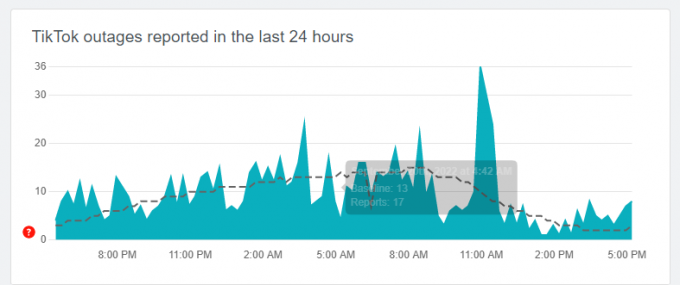
Spike reprezintă numărul de întreruperi raportate de utilizatori. Dacă vedeți un vârf roșu mare în grafic, nu sunteți singurul care se confruntă cu problemele cu TikTok. Problema a apărut din cauza unor probleme la serverele TikTok, pe care nu le puteți remedia. Trebuie doar să așteptați până când inginerii TikTok îl remediază. După 1-2 ore, lansați aplicația și verificați dacă problema este rezolvată.
Reclame
2. Verificați conexiunea la internet
Dacă videoclipurile de pe TikTok nu funcționează bine sau aplicația se încrețește de fiecare dată când lansați aplicația, problema ar putea fi conexiunea la internet. Aveți nevoie de o conexiune la internet stabilă și de mare viteză pentru ca aplicația să funcționeze fără probleme. A nu avea așa ceva poate duce la multe probleme, inclusiv pe cea pe care tocmai am menționat-o.
Rulați un test de viteză pe speedtest.net și verificați rezultatele. Dacă obțineți o viteză mică a internetului, reporniți routerul. dacă nu ajută, contactați furnizorul dvs. de servicii de internet (ISP) pentru a remedia problema. Odată ce conexiunea la internet este restabilită, lansați aplicația și verificați dacă problema persistă.
3. Închideți aplicația și lansați-o din nou
Această metodă funcționează adesea atunci când se confruntă cu problema în care aplicația nu se lansează. Pentru a forța închiderea unei aplicații pe iPhone X sau o versiune ulterioară, glisați în sus de jos în centrul ecranului. Nu scoateți degetul până când nu este afișat ecranul App Switcher. Glisați în sus cu un deget pe aplicație pentru a o închide.
Reclame
Pentru a face același lucru pe iPhone cu butonul de pornire, atingeți de două ori butonul de pornire pentru a deschide ecranul Comutare aplicație. Acum, glisați în sus o aplicație pentru a o închide. După ce ați închis TikTok, așteptați 5 secunde și lansați din nou aplicația.
4. Actualizați dispozitivul
Apple continuă să trimită noi actualizări de software care includ îmbunătățiri, funcții noi și remedieri ale problemelor cunoscute. Prin urmare, actualizarea dispozitivului ar putea rezolva problema. Pentru a vă actualiza dispozitivul iOS 16, deschideți Setări aplicație și accesați General > Actualizare software. Dacă este disponibilă o actualizare, descărcați-o și instalați-o chiar acum. Asigurați-vă că ați activat Actualizări automate. Deci, nu veți rata noile actualizări iOS.
Înainte de a instala o actualizare, asigurați-vă că dispozitivul are cel puțin 30% baterie și spațiu de stocare suficient. Odată ce actualizarea este instalată, lansați TikTok și verificați dacă puteți reda videoclipuri.
5. Reporniți iPhone-ul
O eroare temporară a software-ului sau o defecțiune a sistemului ar putea duce la blocarea TikTok. Repornirea dispozitivului îl poate repara prin ștergerea memoriei cache temporare și eliminarea activităților de fundal. Țineți apăsat butonul de pornire și măriți volumul pentru a reporni iPhone-ul până când apare glisorul de alimentare. Trageți glisorul spre dreapta, așteptați 30 de secunde și apăsați butonul de pornire suficient de mult pentru a-l porni.
6. Actualizați aplicația la cea mai recentă versiune
TikTok lansează noi versiuni care, pe lângă îmbunătățiri și funcții noi, includ remedierea erorilor. Prin urmare, păstrarea aplicației la cea mai recentă versiune este întotdeauna recomandată pentru o experiență fără probleme și pentru a evita problemele.
Publicitate
Pași pentru a actualiza TikTok pe iOS 16:
- Deschideți App Store pe telefonul dvs.
- Atingeți pictograma profilului dvs. din colțul din dreapta sus.
- Derulați în jos și verificați dacă există vreo actualizare în așteptare pentru TikTok.
- Dacă este disponibilă o actualizare, atingeți Actualizare de lângă TikTok și așteptați ca instalarea să se termine.
- Închideți App Store.
- Lansați TikTok și verificați dacă problema a fost rezolvată.
Cuvinte finale
Știu că este frustrant când aplicația nu se deschide în ciuda eforturilor depuse. În acest articol, am analizat posibilele motive pentru care aplicația nu se încarcă pe iOS 16. De asemenea, am analizat câteva posibile soluții pentru a remedia problema. Sper că acest articol ți-a fost de folos. Aveți întrebări sau sugestii? Scrie-le în comentariile de mai jos.



